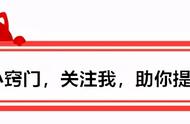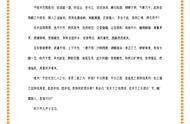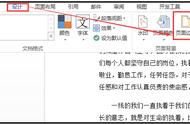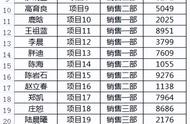请点击输入图片描述(最多18字)
在Microsoft Word中为标题段落添加蓝色阴影边框,您可以按照以下步骤进行操作:
打开您的Word文档,找到您想要美化的标题段落。
选中标题段落,以便可以对其进行样式设置。
转到Word的“开始”选项卡。
在“段落”部分,点击“边框”按钮。这将弹出一个边框和底纹设置窗口。
在弹出窗口中,您可以选择不同的边框样式、颜色和宽度。为了创建蓝色阴影边框,选择蓝色作为边框颜色。
在同一窗口中,您可以调整阴影设置以增加样式。通常,您可以选择默认的阴影选项,或者自定义阴影参数以满足您的审美需求。
确保在弹出窗口中选择了“应用于”字段,以指定要应用这些样式设置的段落。通常,选择“段落”以将边框和阴影应用于整个段落。
一旦满意您的边框和阴影设置,点击“确定”按钮以应用它们。
这样,您就成功为标题段落添加了蓝色阴影边框。请记住,您可以随时根据需要调整这些样式设置,以满足您文档的设计要求。如果需要将相同的样式应用于多个标题段落,可以重复上述步骤,或使用“格式刷”工具将设置应用到其他段落中